Pagina Voorschotten
Op deze pagina kunt u een of meer voorschotten op het salaris van een resource vastleggen. Door het vastleggen en boeken van een voorschotregel kunt u:
- het voorschotbedrag uitbetalen.
- het voorschot inhouden op het loon.
Pagina openen
U opent deze pagina:
- via de zoekfunctie. Klik daartoe rechtsboven in het scherm op
 of druk op Alt+Q. Zoeken op voors en klik in het zoekresultaat op de betreffende hyperlink. In dit geval bevat de pagina het overzicht van alle ingevoerde voorschotten.
of druk op Alt+Q. Zoeken op voors en klik in het zoekresultaat op de betreffende hyperlink. In dit geval bevat de pagina het overzicht van alle ingevoerde voorschotten. - vanuit het menuonderdeel Loon door in dat menu op Voorschotten te klikken. In dit geval bevat de pagina het overzicht van alle ingevoerde voorschotten.
- vanuit een resource: klik op de actiebalk onder Loon op Voorschotten te klikken. In dit geval bevat de pagina de voorschotten van de betreffende resource.
- vanuit het resourceoverzicht: klik op de actiebalk achter Loonberekeningen op
 en kies Voorschotten. In dit geval bevat de pagina de voorschotten van de betreffende resource.
en kies Voorschotten. In dit geval bevat de pagina de voorschotten van de betreffende resource.
Inrichting: looncomponent INH_VOORSCHOT
Technisch gezien worden voorschotten verwerkt via het loondagboek, al zijn ze daar niet zichtbaar. De looncomponent die hiervoor wordt gebruikt is INH_VOORSCHOT.
Op de looncomponent moet de optie Teken omdraaien op loonstrook zijn aangevinkt. In het veld Loondagboek moet de waarde Ja zijn geselecteerd, anders kunt u geen voorschot invoeren.
Om de inhouding van een voorschot af te drukken op loonstroken moet u in het veld Loondagboek op loonstrook de waarde Ja of Ja met componentomschrijving instellen. Zie Veld Omschrijving welke omschrijving op de loonstrook wordt afgedrukt.
Vink de optie Journaliseren aan en stel een debet en credit grootboekrekening op de pagina Looncomponentboekingsgroepen in.
Voorschotten invoeren
Als u de pagina opent vanuit:
- het zoekscherm, dan klikt u op de actiebalk op de knop Nieuw. In de nieuwe, lege voorschotregel selecteert u de resource via het veld Resourcenr. en vult u een datum en het gewenste bedrag in.
- een resource, dan wordt in elke nieuwe regel veld Resourcenr. automatisch gevuld. Vul een datum en het gewenste bedrag in.
De datum is nodig om te kunnen bepalen in welke loonperiode de voorschotregel moet worden meegenomen. Het maakt niet uit welke dag, als het maar binnen de loonperiode valt.
Voorbeeld: Voor bijvoorbeeld januari kan dat 1 januari zijn, maar ook 15 januari of een andere datum in deze maand.
De bedrijfseenheid waar de resource een geldig te verlonen contract bij heeft wordt automatisch ingevuld. Heeft de resource geldige te verlonen contracten bij meerdere bedrijfseenheden, dan moet u zelf de bedrijfseenheid selecteren. Als de resource geen geldig te verlonen contract heeft op de door u ingevoerde datum, kunt u niet zelf de bedrijfseenheid vullen.
Als de resource een loonbeslag heeft en u hebt:
- rechten voor de pagina Resource loonbeslagen, dan krijgt u bij het invoeren van een voorschotregel een melding daarover.
- geen rechten voor de pagina Resource loonbeslagen, dan krijgt u een blokkerende melding dat het voorschot niet verwerkt kan worden.
Het veld Nr. wordt automatisch gevuld zodra u de overige gegevens hebt ingevuld.
In het veld Omschrijving wordt standaard de omschrijving van de looncomponent INH_VOORSCHOT overgenomen. U kunt de omschrijving desgewenst aanpassen. De omschrijving wordt overgenomen in het betaalvoorstel en kan ook op de loonstrook worden afgedrukt. Zie Veld Omschrijving.
In het veld Reden kunt u de reden voor het voorschot invoeren. Dit veld is alleen voor interne informatie bedoeld. Als het voorschot is goedgekeurd, is dit veld niet meer wijzigbaar.
In een nieuwe voorschotregel is het veld Voorschotstatus nog leeg.
Herhaalpatroon instellen
Het is mogelijk om een herhaalpatroon in te stellen, zodat een voorschot elke week, elke 4 weken of elke maand wordt uitbetaald.
Stel dit in voordat u de voorschotregel goedkeurt/boekt.
- Vul in een voorschotregel de startdatum en het gewenste bedrag in.
- Klik op de actiebalk op de knop Herhaalpatroon. De vraag 'Herhaalpatroon aanmaken?' verschijnt.
- Kies Ja. De pagina Herhaalpatroon voorschotten opent.
- Stel in het veld Herhaalpatroon de gewenste frequentie in. Kies voor Wekelijks, Maandelijks of Vierwekelijks.
- Geef indien van toepassing in het veld Eindigt op aan tot en met wanneer het uitbetalen van voorschotten van toepassing is.
- Klik op OK.
Nadat de eerste voorschotregel is geboekt, wordt automatisch een nieuwe voorschotregel aangemaakt op basis van het ingestelde patroon. Uiteraard wordt een nieuwe voorschotregel alleen aangemaakt als de datum voor of op ingestelde einddatum ligt.
Herhaalpatroon wijzigen of verwijderen
Om een herhaalpatroon te wijzigen of te verwijderen, selecteert u de regel waarin u het herhaalpatroon hebt aangemaakt en klikt u weer op de knop Herhaalpatroon. Pas het herhaalpatroon aan of klik op de actiebalk op Verwijder herhaalpatroon. Staan er meerdere voorschotregels op de pagina en weet u niet meer in welke regel het herhaalpatroon is ingesteld, dan kunt u als volgt achterhalen of een herhaalpatroon is ingesteld: selecteer een regel en klik op de knop Herhaalpatroon. Als er geen vraag verschijnt 'Herhaalpatroon aanmaken?', dan betreft het de regel met het herhaalpatroon.
Voorschotten goedkeuren en boeken
Een voorschot moet eerst goedgekeurd worden voordat deze geboekt kan worden. U kunt meerdere voorschotten tegelijk goedkeuren.
U kunt een voorschotregel goedkeuren als in de voorschotregel minimaal de volgende velden zijn ingevuld:
- Nr.
- Bedrijfseenheid
- Resourcenr.
- Omschrijving
- Datum inhouding
- Bedrag
Selecteer een of meer voorschotregels (waarin het veld Voorschotstatus leeg is) en klik op de actiebalk op de knop Goedkeuren. De status van de voorschotregel in het veld Voorschotstatus wijzigt (van leeg) naar Goedgekeurd.
Als een voorschot is goedgekeurd, kunt u alleen het veld Omschrijving nog handmatig aanpassen.
Zodra een voorschot is goedgekeurd, kan het in de loonberekening voor die periode worden opgenomen. Zie ook Voorschot inhouden. Als u een voorschot goedkeurt terwijl voor de betreffende periode al een berekende (maar nog niet geboekte) loonberekening is, wordt de optie Berekend in die loonberekening automatisch uitgeschakeld.
Voorschotten boeken
Goedgekeurde voorschotten kunnen automatisch worden geboekt. Daarvoor moet in het loonbedrijf een taakwachtrijpost met rapport 11076170 (Voorschotten boeken) zijn ingesteld. Via de knop Rapportaanvraagpagina in de taakwachtrijpost kunt u een e-mailadres instellen. Als zich tijdens het boeken een of meer fouten voordoen, wordt naar dat adres een e-mail gestuurd met de foutmelding(en). De status van de voorschotregel wijzigt in dat geval naar Boeken mislukt.
Opmerking: Het e-mailadres dat is ingesteld in het veld Systeem e-mailadres (voor foutmeldingen rapportage) op de pagina E-mail en sms-instellingen wordt daarbij gebruikt als afzenderadres.
Als het boeken is mislukt zal eerst de fout moeten worden opgelost. Vervolgens kan het voorschot opnieuw worden goedgekeurd via de knop Goedkeuren.
Doet zich geen fout voor, dan wordt de voorschotregel geboekt in het loonbedrijf. De status van de voorschotregel in het veld Voorschotstatus wijzigt naar Geboekt.
Als een voorschot is geboekt, kunt u alleen het veld Omschrijving nog handmatig aanpassen.
Foutmelding bij boeken
Krijgt u bij het boeken van een voorschotregel onderstaande foutmelding, dan is voor looncomponent INH_VOORSCHOT geen (debet of credit) grootboekrekening ingesteld. Zie ook Looncomponentboekingsgroepen.
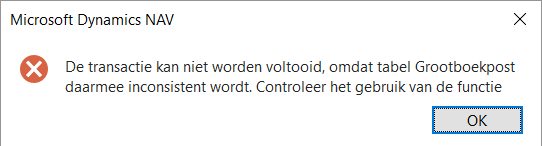
Voorschot annuleren
Als een voorschotregel is goedgekeurd, kunt u de regel niet meer wijzigen of verwijderen.
Een geboekte voorschotregel (dus met voorschotstatus Geboekt) kunt u nog annuleren zolang het voorschot nog niet is verrekend in een geboekte loonberekening. Selecteer daartoe de geboekte voorschotregel en klik op de knop Annuleren. De status in het veld Voorschotstatus wijzigt dan naar Geannuleerd. Als de voorschotregel was opgenomen in een berekende (maar nog niet geboekte) loonberekening, dan wordt de optie Berekend in de betreffende loonberekening automatisch uitgeschakeld. De loonberekening moet dan vervolgens opnieuw worden berekend.
De annulering wordt geboekt nadat de taakwachtrijpost met rapport 11076170 opnieuw is uitgevoerd in het loonbedrijf. Als zich daarbij geen fouten voordoen:
- wordt in het loonbedrijf wederom een leverancierspost klaargezet maar nu met tegengesteld teken.
- wordt de post direct vereffend met de originele post.
- wordt de voorschotregel verwijderd.
Doet zich wel een fout voor en is in de taakwachtrijpost een e-mailadres ingesteld, dan wordt naar dat adres een e-mail gestuurd met de foutmelding(en). De status van de voorschotregel wijzigt in dat geval naar Annulering mislukt.
Als het boeken van de annulering is mislukt zal eerst de fout moeten worden opgelost. Vervolgens kan het voorschot opnieuw worden geannuleerd via de knop Annuleren.
Voorschotten uitbetalen
Wanneer een voorschot wordt geboekt, wordt een leverancierspost klaargezet in het loonbedrijf. Het voorschot kan worden uitbetaald vanuit de pagina Telebankieren - bankoverzicht in het loonbedrijf via het ophalen van voorstelposten, het verwerken van het voorstel en het exporteren van een betaalrun. Dat kan handmatig of automatisch via een taakwachtrijpost. Zie ook Uitbetalen van loon. Om onderscheid in de betaalfrequentie van loonberekeningen en voorschotten te kunnen maken, kan op de bedrijfseenheid een afwijkende transactiewijze voor voorschotten worden ingesteld. Dit betreft de transactiewijze in het veld Voorschottransactiewijze in de sneltab Loon.
Voorschot inhouden
In elke voorschotregel geeft u een datum op. Wanneer een loonberekening voor een resource wordt aangemaakt en berekend, wordt gecontroleerd of in de betreffende periode een of meer goedgekeurde voorschotregels voor de resource aanwezig zijn. Zo ja, dan wordt aan de loonberekening per voorschot een loonberekeningsregel met de looncomponent INH_VOORSCHOT toegevoegd.
Het veld Loonberekening status in de voorschotregel toont de status van de betreffende loonberekening.
Help per veld
Toont het nummer van de voorschotregel. Als een nummerreeks voor het loondagboek is ingesteld (in het veld Loondagboeknrs. op de pagina Flex nr.-reeks instellingen) en de gegevens in de regel zijn ingevoerd, krijgt elke nieuwe regel automatisch het volgende nummer uit de reeks toegekend. Zie ook Pagina FLEX nr.-reeks instellingen.
De bedrijfseenheid waar de resource een geldig te verlonen contract bij heeft wordt automatisch ingevuld. Heeft de resource geldige te verlonen contracten bij meerdere bedrijfseenheden, dan moet u zelf de bedrijfseenheid selecteren. Als de resource geen geldig te verlonen contract heeft op de door u ingevoerde datum, kunt u niet zelf de bedrijfseenheid vullen.
Als u een voorschotregel toevoegt, wordt standaard de omschrijving van de looncomponent INH_VOORSCHOT overgenomen in het veld Omschrijving. U kunt de omschrijving desgewenst aanpassen. De omschrijving wordt overgenomen in het betaalvoorstel en kan ook op de loonstrook worden afgedrukt.
Omschrijving op loonstrook en vertalingen
Als in de looncomponent in het veld Loondagboek op loonstrook de waarde:
- leeg is geselecteerd (dus als er niets is ingevuld), wordt de looncomponent niet afgedrukt op loonstroken.
- Ja is geselecteerd, wordt de tekst uit het veld Omschrijving van de loondagboekregel afgedrukt. Met eventuele vertalingen wordt geen rekening gehouden.
Voorbeeld: In het loondagboek worden 3 regels toegevoegd met de looncomponent INH_LUNCH. De omschrijving van deze looncomponent is Inhouding lunch. In het loondagboek wordt bij 2 van de 3 regels de omschrijving aangepast, waarvan 1 gedeeltelijk en 1 volledig:
- Omschrijving = Inhouding lunch (niet aangepast). Op de loonstrook wordt afgedrukt: Inhouding lunch
- Omschrijving = Inhouding lunch dd 1-3-18 (deels aangepast). Op de loonstrook wordt afgedrukt Inhouding lunch dd 1-3-18
- Omschrijving = Etentje 2-3-18 (volledig aangepast). Op de loonstrook wordt afgedrukt: Etentje 2-3-18
- Ja met componentomschrijving is geselecteerd, wordt de looncomponentomschrijving altijd afgedrukt op de loonstrook. Een handmatige aanpassing van de omschrijving wordt ook afgedrukt en met vertalingen wordt rekening gehouden.
Vertalingen
Vanuit de pagina Looncomponenten kunt u per looncomponent vertalingen voor een of meer talen instellen via de knop Vertaling. Als u een loonstrook in de taal van de resource afdrukt en voor de geselecteerde looncomponent is voor de betreffende taal een vertaalregel aanwezig, dan wordt die vertaling afgedrukt. Is de omschrijving van de looncomponent in de dagboekregel handmatig aangepast, dan geldt: eerst wordt de standaardvertaling afgedrukt, gevolgd door de aangepaste omschrijving.
Voorbeeld: In het loondagboek worden 3 regels toegevoegd met de looncomponent INH_LUNCH. De omschrijving van dit looncomponent is Inhouding lunch. Er is een vertaalregel voor de taal NLD aanwezig met dezelfde tekst. In het loondagboek wordt bij 2 van de 3 regels de omschrijving aangepast, waarvan 1 gedeeltelijk en 1 volledig:
- Omschrijving = Inhouding lunch (niet aangepast). Op de loonstrook wordt afgedrukt: Inhouding lunch
- Omschrijving = Inhouding lunch dd 1-3-18 (deels aangepast). Op de loonstrook wordt afgedrukt Inhouding lunch dd 1-3-18
- Omschrijving = Etentje 2-3-18 (volledig aangepast). Op de loonstrook wordt afgedrukt: Inhouding lunch Etentje 2-3-18
Nog een voorbeeld. Stel dat de resource Engelstalig is en op de resourcekaart de taal ENU is ingesteld. Voor de looncomponent INH_LUNCH is een vertaalregel aanwezig met de taal ENU en de tekst Deduction lunch. In het loondagboek zijn weer 3 regels toegevoegd met looncomponent INH_LUNCH. Bij 2 van de 3 regels wordt de omschrijving aangepast, waarvan 1 gedeeltelijk en 1 volledig:
- Omschrijving = Inhouding lunch (niet aangepast). Als de loonstrook wordt afgedrukt in de taal van de resource, wordt de volgende omschrijving afgedrukt: Deduction lunch
- Omschrijving = Inhouding lunch date 1-3-18 (deels aangepast). Als de loonstrook wordt afgedrukt in de taal van de resource, wordt de volgende omschrijving afgedrukt: Deduction lunch date 1-3-18
- Omschrijving = Meal date 2-3-18 (volledig aangepast). Als de loonstrook wordt afgedrukt in de taal van de resource, wordt de volgende omschrijving afgedrukt: Deduction lunch Meal date 2-3-18
Zie ook
Vul een datum. Dit is nodig om te kunnen bepalen in welke loonperiode de voorschotregel moet worden meegenomen. Het maakt niet uit welke dag, als het maar binnen de loonperiode valt. Voor bijvoorbeeld januari kan dat bijvoorbeeld 1 januari zijn, maar ook 15 januari of een andere datum in deze maand.
Vul het bedrag dat als voorschot uitbetaald moet worden aan de resource.
Geeft de status van de voorschotregel aan.
De volgende statussen zijn mogelijk:
- leeg - In een nieuwe voorschotregel is het veld Voorschotstatus nog leeg.
- Goedgekeurd - Als de vereiste velden zijn gevuld en op de actiebalk op de knop Goedkeuren wordt geklikt, wijzigt de status naar Goedgekeurd.
- Geboekt - Als een goedgekeurd voorschot wordt geboekt via een taakwachtrijpost met rapport 11076170, wijzigt de status naar Geboekt.
- Boeken mislukt - Als zich tijdens het boeken een fout voordoet, wijzigt de status naar Boeken mislukt.
- Geannuleerd - Als een geboekt voorschot nog niet is verrekend in een geboekte loonberekening en wordt geannuleerd via de knop Annuleren op de actiebalk, wijzigt de status naar Geannuleerd.
- Annulering mislukt - Als zich tijdens het boeken van de annulering een fout voordoet, wijzigt de status naar Annulering mislukt.
Een voorschotregel kan een van de volgende statussen hebben:
- Te berekenen - de voorschotregel is nog niet in een loonberekening opgenomen.
- Berekend - de voorschotregel is opgenomen in een loonberekening.
- Geboekt - de voorschotregel is opgenomen in een geboekte loonberekening.
Een voorschotregel kan pas in een loonberekening worden opgenomen als de voorschotregel is goedgekeurd. Als een voorschotregel is goedgekeurd, is het niet meer mogelijk om de regel te wijzigen (behalve het veld Omschrijving) of te verwijderen.
Een geboekte voorschotregel (dus met voorschotstatus Geboekt) kunt u nog annuleren zolang het voorschot nog niet is verrekend in een geboekte loonberekening. Wanneer de status in het veld Loonberekening status de waarde Berekend heeft en de voorschotregel wordt geannuleerd, dan wijzigt de status naar Te berekenen. De optie Berekend in de betreffende loonberekening wordt daardoor automatisch uitgeschakeld.
Dit veld in de voorschotregel toont de financiële boekingsdatum van de leverancierspost.
Bij het boeken van een voorschotregel wordt de boekingsdatum bepaald op basis van het veld Boekingsperiode eindigt op op de bedrijfseenheid. Als dat veld leeg is, is dat de huidige datum (vandaag). Is dat veld gevuld (met de optie Vrijdag), dan wordt geboekt op de betreffende aankomende vrijdag.
Zie ook Boekingsperiode eindigt op.
In het veld Reden kunt u de reden voor het voorschot invoeren. U kunt maximaal 50 tekens invoeren. Dit veld is alleen voor interne informatie bedoeld. Als het voorschot is geboekt, is dit veld niet meer wijzigbaar.
Modelleerbare actie
Via een modelleerbare actie kan worden afgedwongen dat dit veld verplicht wordt ingevuld. Stel hierbij een filter op het veld Voorschotstatus (170) in. Let op dat daarbij de waarde Goedgekeurd (1) wordt ingesteld en niet de waarde Geboekt (2).
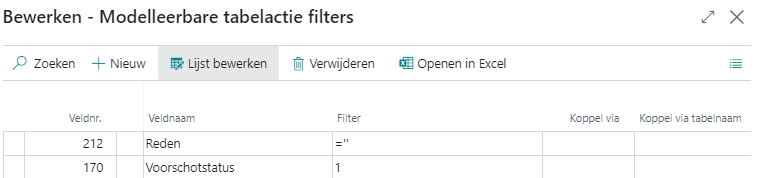
Zie ook Pagina Modelleerbare actie.
Knoppen op de actiebalk
Via de knoppen op de actiebalk kunt u diverse acties uitvoeren. Onderstaand overzicht zal nog verder worden aangevuld.

|
Analyseren | Via deze knop opent u de analysemodus. Zie Analysemodus. |

|
Herhaalpatroon | Via deze knop is het mogelijk om een herhaalpatroon in te stellen, zodat een voorschot elke week, elke 4 weken of elke maand wordt uitbetaald. Zie ook Herhaalpatroon instellen. |
|
|
Goedkeuren |
Een voorschot moet eerst goedgekeurd worden voordat deze geboekt kan worden. Dat kan via deze knop. Het is mogelijk om meerdere voorschotten tegelijk goed te keuren. Zie ook Voorschotten goedkeuren en boeken. |

|
Annuleren | Zolang het voorschot nog niet is verrekend in een geboekte loonberekening, kunt u een geboekte voorschotregel nog wel annuleren via deze knop. Zie ook Voorschotregel annuleren. |
Tip: Meer informatie over het navigeren in de gebruikersinterface vindt u in Werken met Business Central. Zie Pagina's en informatie zoeken met Vertel me voor meer informatie over het zoeken naar pagina's, acties en rapporten.
Zie ook
Systeem e-mailadres (voor foutmeldingen rapportage)
